Kuusi parasta tapaa korjata tilin, joka ei ole tässä kaupassa, virhe App Storessa iPhonelle
Sekalaista / / May 26, 2023
App Store on ainoa luotettava lähde sovellusten ja pelien lataamiseen iPhonellesi. Siksi voi olla raivostuttavaa, kun App Store ei toimi odotetulla tavalla vaivaa sinua outoilla virheillä. Yksi tällainen virhe, jonka saatat kohdata käyttäessäsi App Storea, on "Tili ei ole tässä kaupassa", mikä osoittaa, että tilisi ei ole kelvollinen käytettäväksi määritetyssä maassa.

Yleensä "Tili ei ole tässä kaupassa" -virhe tulee näkyviin, kun vaihdat toiseen maahan tai alueelle. Taustalla voi kuitenkin olla myös muita tekijöitä. Joka tapauksessa seuraavien vinkkien käyttäminen auttaa korjaamaan "Tili ei tässä kaupassa" -virheen hetkessä. Joten katsotaanpa.
1. Käynnistä iPhone uudelleen
IPhonen uudelleenkäynnistys on tehokas tapa korjata epätavallisia virheitä. Jos "Tili ei tässä kaupassa" -virhe johtuu viallisesta taustaprosessista tai tilapäisestä häiriöstä, iPhonen uudelleenkäynnistyksen pitäisi auttaa.
Jos kyseessä on iPhone X tai uudempi malli, paina pitkään nukkumis-/herätyspainiketta yhdessä jonkin äänenvoimakkuuspainikkeen kanssa ja katkaise iPhonen virta liukusäätimellä. Vanhemmissa iPhoneissa pidä Sleep/Wake-painiketta painettuna, kunnes liukusäädin tulee näkyviin, ja käytä sitä iPhonen sammuttamiseen.

Odota, että iPhone sammuu kokonaan. Paina sitten Sleep/Wake-painiketta ja pidä sitä painettuna, kunnes Apple-logo tulee näkyviin ja käynnistä iPhone.
2. Valitse oikea maa tai alue App Storesta
App Store saattaa näyttää "Tili ei ole tässä kaupassa" -virheilmoituksen, jos määrittämäsi maa tai alue on väärä. Näin voit muuttaa asetettua maata tai aluetta App Storessa.
Vaihe 1: Avaa App Store iPhonessa.
Vaihe 2: Napauta profiilisi kuvaketta oikeassa yläkulmassa ja napauta sitten nimeäsi yläreunassa.
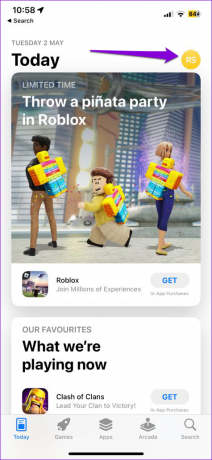
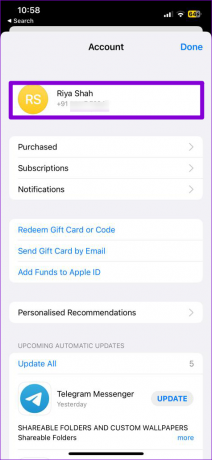
Vaihe 3: Napauta Maa/alue.

Vaihe 4: Napauta 'Vaihda maata tai aluetta' -vaihtoehtoa ja valitse maasi seuraavasta näytöstä.
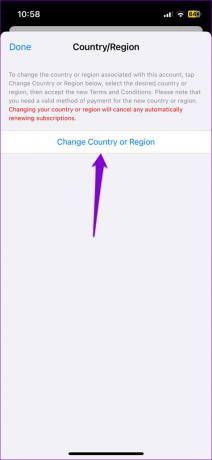

Vaihe 5: Napauta Hyväksyn oikeasta yläkulmasta ja vahvista valitsemalla Agree uudelleen.
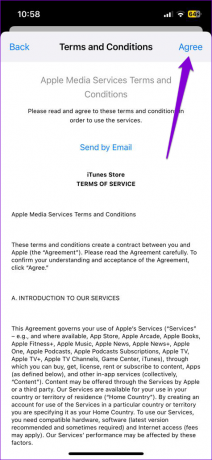
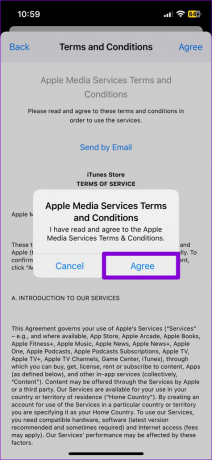
Käynnistä App Store uudelleen tämän jälkeen ja tarkista, näkyykö virhe edelleen.
3. Kirjaudu ulos ja palaa App Storeen
Kirjautuminen ulos ja takaisin App Storeen päivittää sovelluksen yhteyden palvelimiin. Tämä voi auttaa ratkaisemaan kaikki todennusongelmat, jotka ovat saattaneet aiheuttaa "Tili ei tässä kaupassa" -virheen iPhonessa.
Kirjaudu ulos App Storesta seuraavasti:
Vaihe 1: Avaa App Store iPhonessa.
Vaihe 2: Napauta profiilisi kuvaketta oikeassa yläkulmassa ja vieritä sitten sivun loppuun asti valitaksesi Kirjaudu ulos.
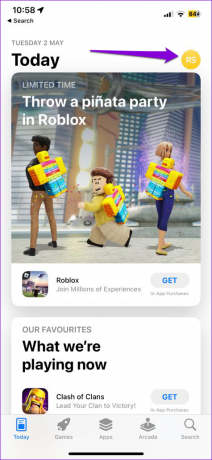

Avaa App Store uudelleen iPhonessasi, napauta profiilikuvaketta oikeassa yläkulmassa ja kirjaudu takaisin sisään Apple ID -tunnuksillasi.

4. Ota automaattinen päivämäärä ja aika käyttöön
Toinen syy, miksi iPhonesi saattaa näyttää "Tili ei ole tässä kaupassa" -virheen, johtuu väärä päivämäärä tai aika. Voit välttää ristiriitaisuudet määrittämällä iPhonesi käyttämään verkon toimittamaa päivämäärää ja aikaa. Näin voit tehdä sen.
Vaihe 1: Avaa Asetukset-sovellus ja napauta Yleistä.

Vaihe 2: Napauta Päivämäärä ja aika.

Vaihe 3: Kytke päälle Aseta automaattisesti -kohdan vieressä oleva kytkin.

5. Poista sisältö- ja tietosuojarajoitukset käytöstä
iPhonesi Screen Time -ominaisuuden avulla voit asettaa erilaisia sisältö- ja tietosuojarajoituksia sovelluksille. Tämä ominaisuus voi kuitenkin joskus estää sinua käyttämästä tiettyjä sovelluksia ja pelejä App Storessa ja laukaista epätavallisia virheitä. Voit yrittää poistaa sisällön ja tietosuojarajoitukset käytöstä iPhonessa nähdäksesi, auttaako se.
Vaihe 1: Avaa Asetukset-sovellus ja napauta Näyttöaika.

Vaihe 2: Napauta "Sisältö- ja tietosuojarajoitukset" ja poista kytkin käytöstä seuraavan näytön yläosassa.


6. Asenna iOS-päivitykset
Uudemmat iOS-julkaisut tuovat yleensä lukuisia virheenkorjauksia ja parannuksia iPhonellesi. Siksi on aina hyvä idea asentaa nämä päivitykset heti, kun ne ovat saatavilla, jos haluat välttää tällaisia ongelmia ja virheitä.
Tarkista odottavat iOS-päivitykset avaamalla Asetukset-sovellus ja napauttamalla Yleistä. Napauta Ohjelmistopäivitys tarkistaaksesi ja asentaaksesi odottavat iOS-päivitykset. Tarkista tämän jälkeen, pääsetkö App Storeen ilman virheitä.


Palauta pääsysi App Storeen
Virheet, kuten "Tili ei ole tässä kaupassa", voivat estää sinua löytämästä, lataamasta tai sovellusten päivittäminen iPhonessa. Toivottavasti näin ei ole enää, ja yksi yllä olevista korjauksista on auttanut sinua ratkaisemaan iPhonesi virheen.
Päivitetty viimeksi 02.5.2023
Yllä oleva artikkeli saattaa sisältää kumppanilinkkejä, jotka auttavat tukemaan Guiding Techiä. Se ei kuitenkaan vaikuta toimitukselliseen eheyteemme. Sisältö pysyy puolueettomana ja autenttisena.
Kirjoittanut
Pankil Shah
Pankil on ammatiltaan rakennusinsinööri, joka aloitti matkansa kirjailijana EOTO.techissä. Hän liittyi äskettäin Guiding Techiin freelance-kirjoittajaksi käsittelemään ohjeita, selityksiä, ostooppaita, vinkkejä ja temppuja Androidille, iOS: lle, Windowsille ja Webille.



